Як відкрити pdf за допомогою vba (з прикладом)
Ви можете використовувати метод FollowHyperlink у VBA, щоб відкрити файл PDF за певним шляхом.
Ось поширений спосіб використання цього методу на практиці:
SubOpenPDF ()
ActiveWorkbook.FollowHyperlink "C:\Users\bob\Documents\basketball_data.pdf"
End Sub
Цей конкретний макрос відкриває файл pdf під назвою basketball_data.pdf , який знаходиться в певній папці на моєму комп’ютері.
За замовчуванням файл PDF відкриватиметься за допомогою програми читання PDF за замовчуванням на вашому комп’ютері.
У наступному прикладі показано, як використовувати цей синтаксис для читання текстового файлу на практиці.
Приклад: як відкрити PDF за допомогою VBA
Припустімо, у нас є PDF-файл під назвою basketball_data.pdf , розташований за таким шляхом:
C:\Users\bob\Documents\basketball_data.pdf
Припустімо, ми хочемо відкрити цей PDF за допомогою VBA.
Для цього ми можемо створити такий макрос:
SubOpenPDF ()
ActiveWorkbook.FollowHyperlink "C:\Users\bob\Documents\basketball_data.pdf"
End Sub
Коли ми запускаємо цей макрос, ми можемо отримати таке повідомлення безпеки Microsoft Excel, яке просто інформує нас про те, що це розташування може бути небезпечним, і запитує нас, чи хочемо ми все ще продовжити:
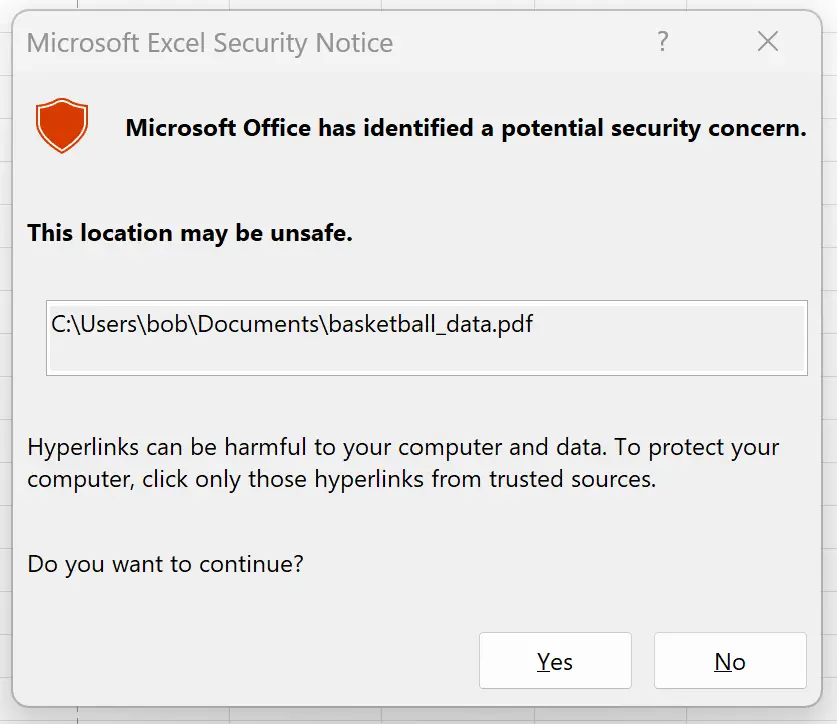
Щойно ми натиснемо кнопку «Так» , PDF-файл відкриється:

Цей PDF-файл просто містить набір даних про баскетболістів різних команд.
Примітка . Ви можете знайти повну документацію для методу FollowHyperlink тут .
Додаткові ресурси
У наступних посібниках пояснюється, як виконувати інші типові завдання у VBA:
Як відкрити текстовий файл за допомогою VBA
Як створити папки за допомогою VBA
Як видалити папки за допомогою VBA
Як видалити файли за допомогою VBA